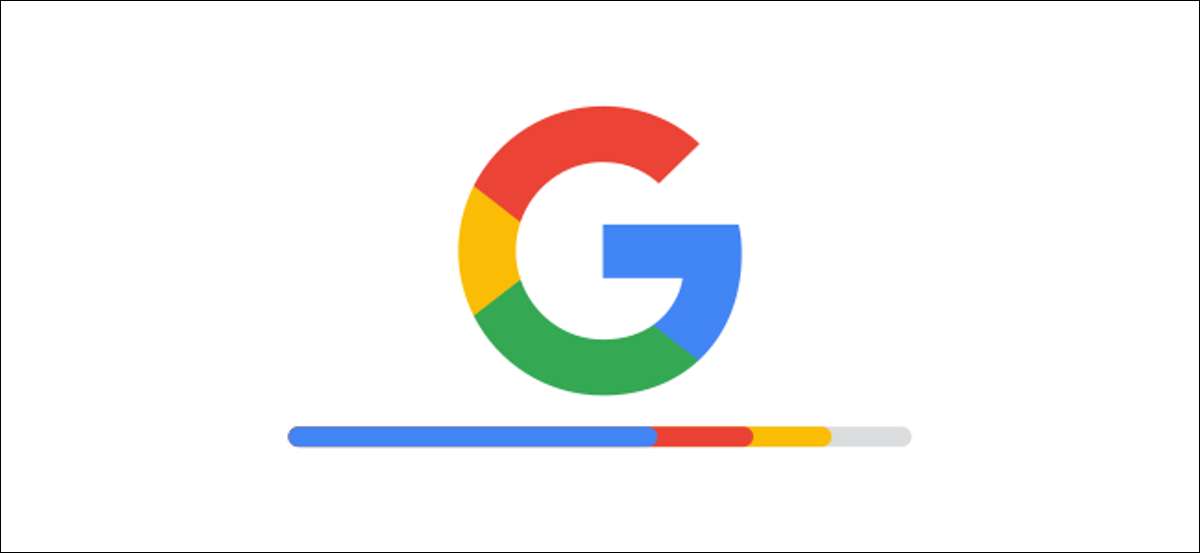
Hver Google-konto kommer med gratis lagring, men hvis det ikke er nok for deg, kan flere kjøpes. Uansett hvor mye du har, vil du sannsynligvis holde fanene på hvor mye du bruker. Vi viser deg hvordan.
Google tilbyr to Cloud Storage-alternativer. Du kan holde fast med det gratis 15 GB-alternativet som hver konto får eller oppgraderer til " Google en "Og betal for mer. Før vi sjekker hvor mye lagringsplass du har igjen, er det viktig å forstå hva som teller mot det.
[1. 3] I SLEKT: [1. 3] Hva er Google One, og er det verdt å betale for mer lagringsplass?
Hva teller mot Google-lagring?
Før Google One gikk selskapets Cloud Storage gjennom Google Drive. Men det var aldri bare Google Disk. Gmail og Google-bilder regnet også med lagringsopplæring. For å klargjøre ting, ble Google opprettet.
Enten du betaler for Google One eller IKKE, er lagringen din spredt på tre produkter: Google Drive, Gmail og Google-bilder. Her er alt som teller mot lageret ditt:
- [1. 3] Google Disk: Alt i delen "My Drive" og papirkurven.
- [1. 3] Gmail : Alle e-poster og vedlegg, inkludert elementer fra spam- og søppelmapper.
- [1. 3] Google Bilder : Alle bilder og videoer lagret i "Original" -kvalitet.
Fra 1. juni, 2021, vil følgende også telle mot lageret ditt:
- Alle nye bilder eller videoer lastet opp til Google Bilder (inkludert de av "høy kvalitet").
- Nye Google Dokumenter, ark, lysbilder, tegninger, skjemaer og jamboardfiler.
[1. 3] I SLEKT: [1. 3] Google-bilder mister sin gratis lagring: hva du trenger å vite
Google One-abonnenter kan ha flere ting som teller mot lagringen. For eksempel kan Android-brukere gjøre Enhets sikkerhetskopier gjennom Google One . Også, hvis du har familiemedlemmer på Google One-kontoen, bruker de også lagringsplassen.
Slik kontrollerer du Google-kontooppbevaring
Kontrollerer hvor mye lagring du har igjen, er så enkelt som å klikke på en lenke. Bare gå til drive.google.com/settings/storage. . Hvis du er en Google One-abonnent, vil den automatisk omdirigere til den aktuelle siden.
Alle som bruker gratis Google-kontooppbevaring, vil se grafikken nedenfor. Velg "Vis detaljer" for å se full nedbryting.
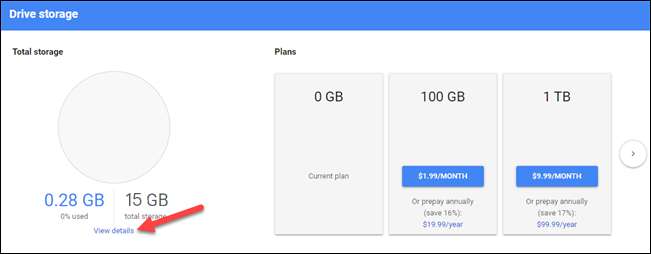
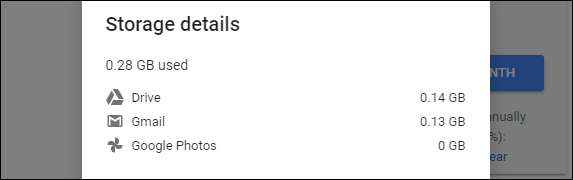
Google One-abonnenter vil se en sammenbrudd som ligner på dette. Velg pilboksikonet ved siden av en seksjon for å gå direkte til den tjenesten og administrere lagring.
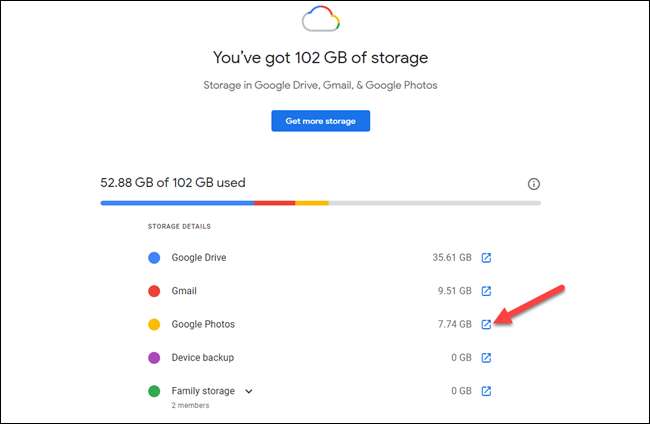
Det er alt det er til det. I begge tilfeller er det lenker som tar deg til Google One Storage-planer hvis du trenger mer lagringsplass. Dette er en fin, enkel måte å holde faner på hele lagringen du bruker.
[1. 3] I SLEKT: [1. 3] Slik sikkerhetskopierer du og gjenoppretter Android ved hjelp av Google One







